今天带着大家一起uni-app for Harmony
今天带着大家一起uni-app for Harmony

uni-app
uni-app 是一个使用 Vue.js 开发所有前端应用的框架,开发者编写一套代码,可发布到HarmonyOS、iOS、Android、Web(响应式)、以及各种小程序(微信/支付宝/百度/头条/飞书/QQ/快手/钉钉/淘宝)、快应用等多个平台。
uni-app在开发者数量、案例、跨端抹平度、扩展灵活性、性能体验、周边生态、学习成本、开发成本等8大关键指标上拥有更强的优势。
功能框架图

HarmonyOS
HarmonyOS 是新一代智能终端操作系统。 为不同设备的智能化、互联与协同提供了统一的语言。 设备可实现一碰入网,无屏变有屏,操作可视化,一键直达原厂服务等全新功能。 通过简单而智能的服务,实现设备智能化产业升级。
uni-app for Harmony
接下来我们以Mac电脑为例,开始今天的演示。
开发环境要求
- DevEco Studio 5.0.1 Release
- 鸿蒙系统版本 API 12 以上 (DevEco-Studio有内置鸿蒙模拟器)
- HBuilderX-4.27+ 下载地址
大家先把上面两个工具安装配置好,这是最简单的,我们不过多阐释。操作完上面的步骤,我们就开始后面的内容。
Windows系统如使用模拟器则需要开启以下功能
打开控制面板 - 程序与功能 - 开启以下功能
- Hyper-V
- Windows 虚拟机监控程序平台
- 虚拟机平台
注意: 需要win10专业版或win11专业版才能开启以上功能,家庭版需先升级成专业版或企业版

启动鸿蒙模拟器
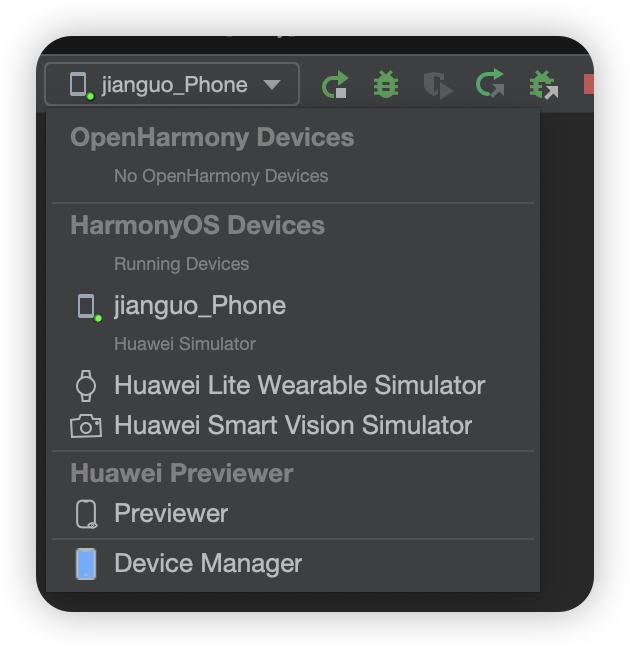
连接鸿蒙真机
注意:真机需要鸿蒙系统版本 API 12 以上
打开鸿蒙手机开发者模式,开启USB调试,通过USB线连接电脑,在此处选择你的手机名称,再启动项目即可,如果提示需要先签名,则进行签名。
配置签名
点击 DevEco-Studio 上方菜单 File - Project Structure...
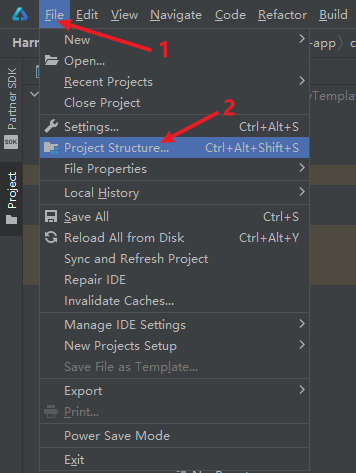
在弹出的窗体中选择 Project - Signing Configs 并打钩 Automatically generate signature,即可自动生成签名

配置 HBuilderX settings.json
打开HBuilderX,点击上方菜单 - 工具 - 偏好设置,在出现的弹窗右侧窗体新增如下配置。

{
"harmony.devTools.path" : "/Applications/DevEco-Studio.app/"
}
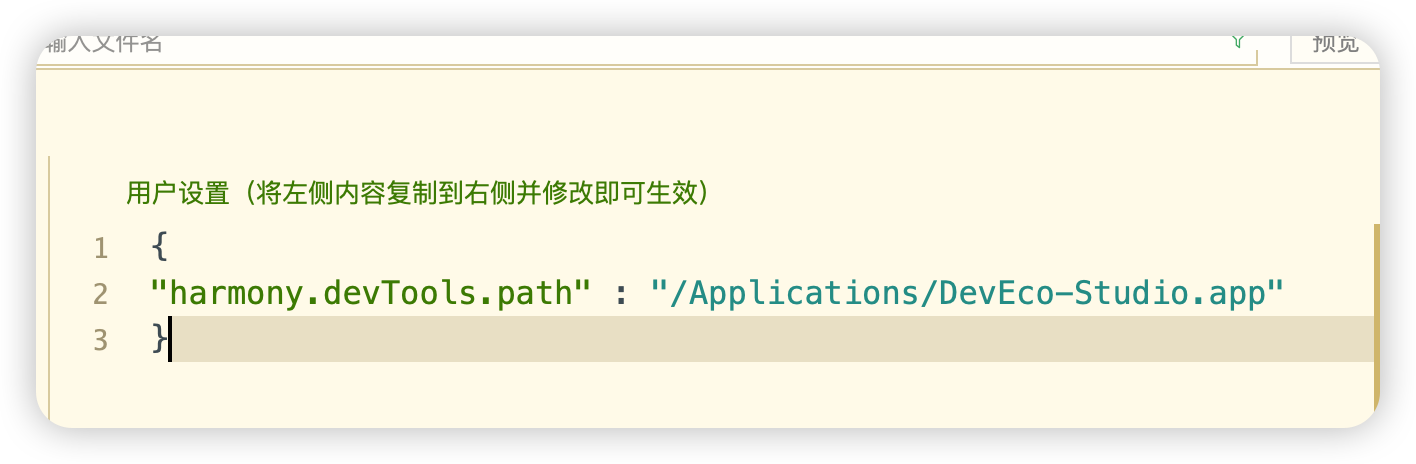
上面的报错就用下面的
{
"harmony.devTools.path" : "/Applications/DevEco-Studio.app/Contents/MacOS/devecostudio"
}
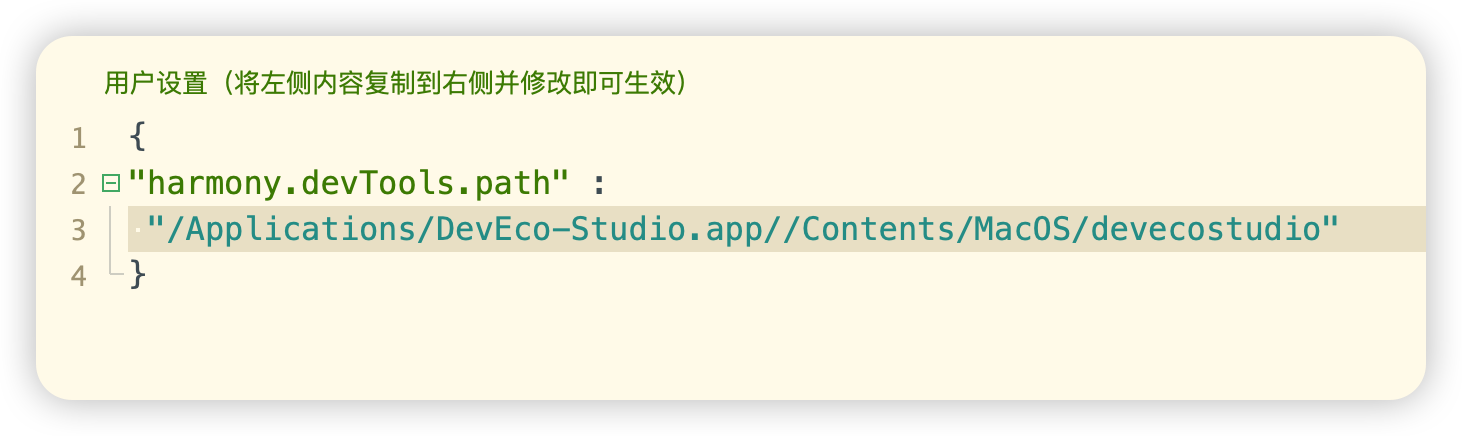
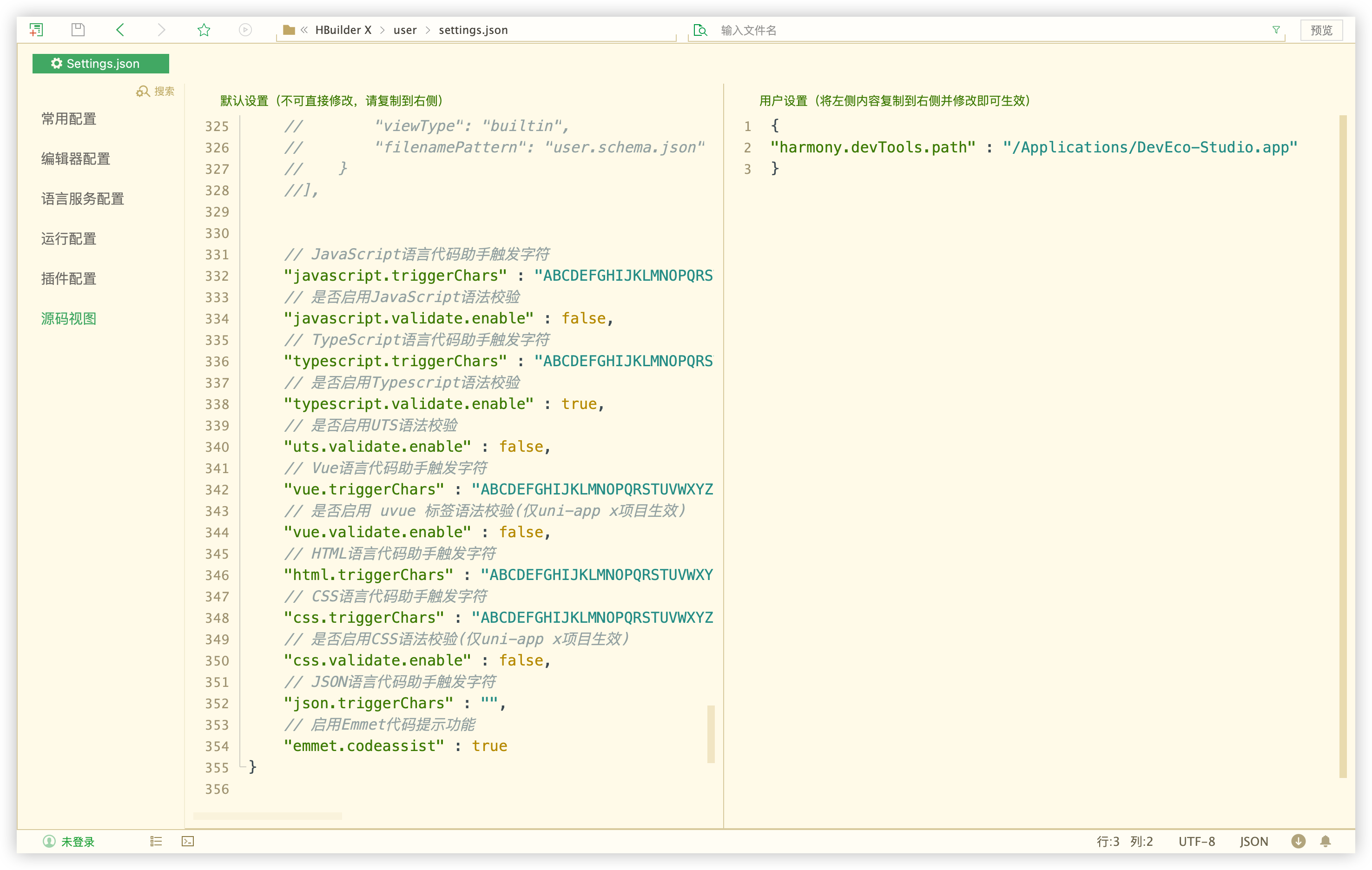
接下来就进入正题
配置 uni-app 工程
选择新建项目
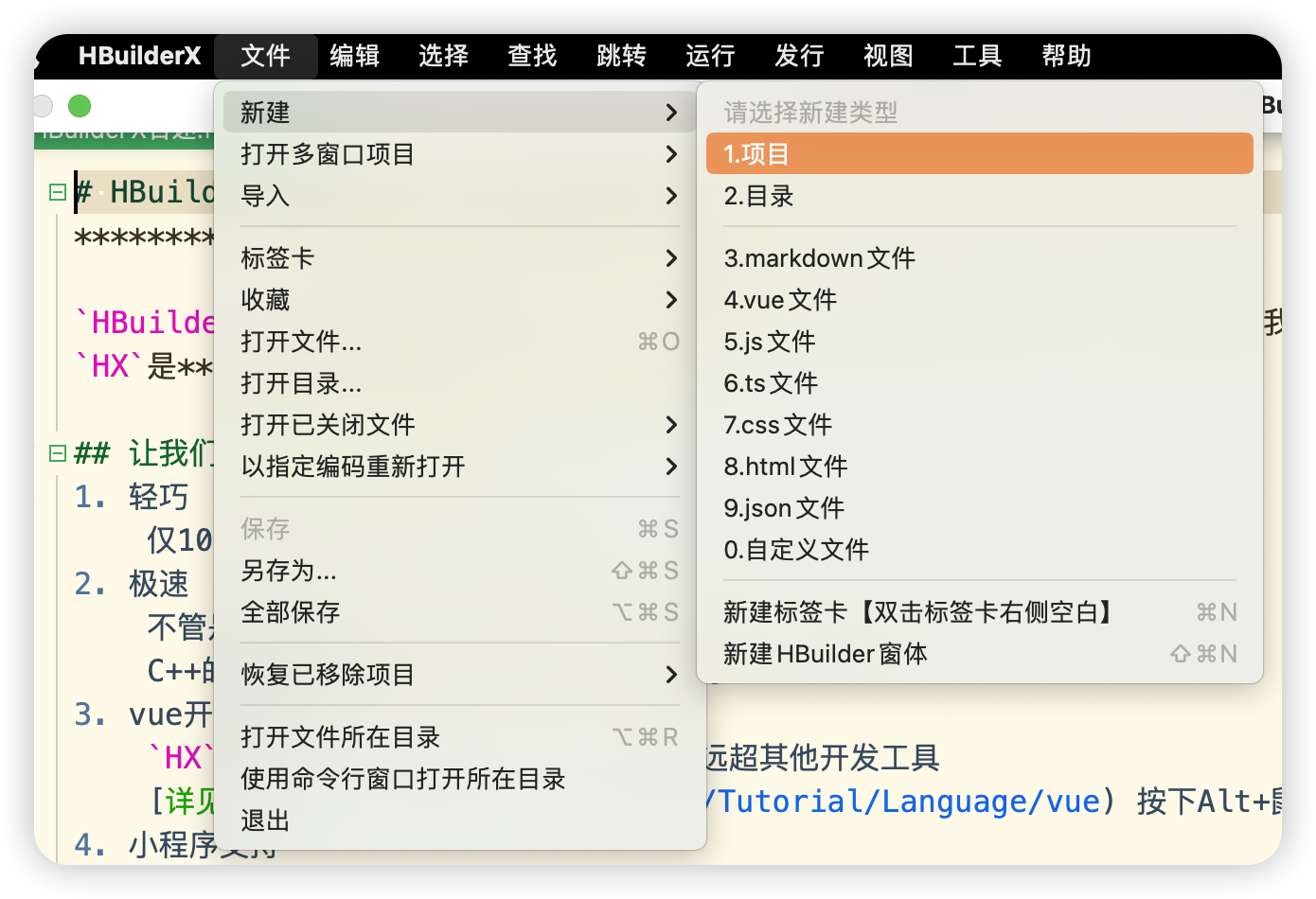
HBuilderX 新建一个空白的 uniapp 项目,选vue3

编译 uni-app 到鸿蒙
点击 HBuilderX 上方【运行】菜单,运行到鸿蒙 DevEco Studio
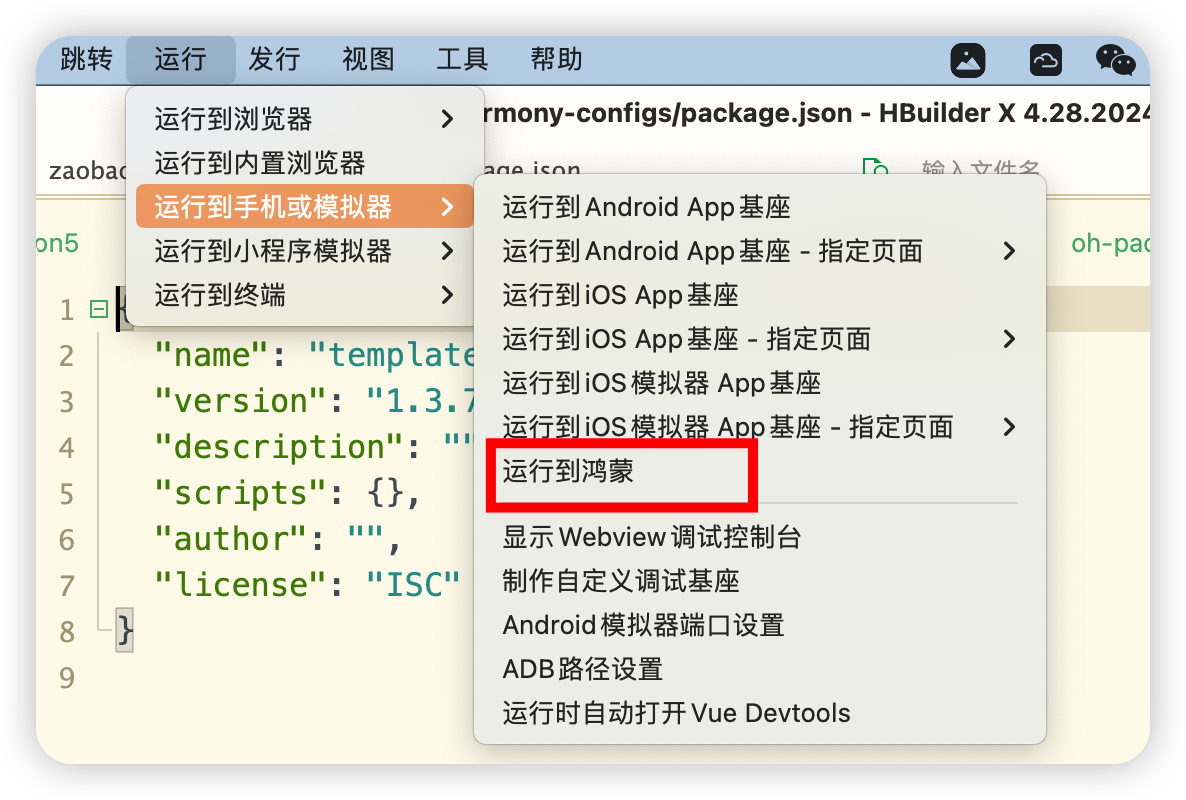
在 DevEco-Studio 重新编译或运行
先等待 HBuilderX 编译完成,然后打开 DevEco-Studio,点击运行,下面这个报错是HBuilderX settings.json里的路径有问题,请检查。

然后重新启动
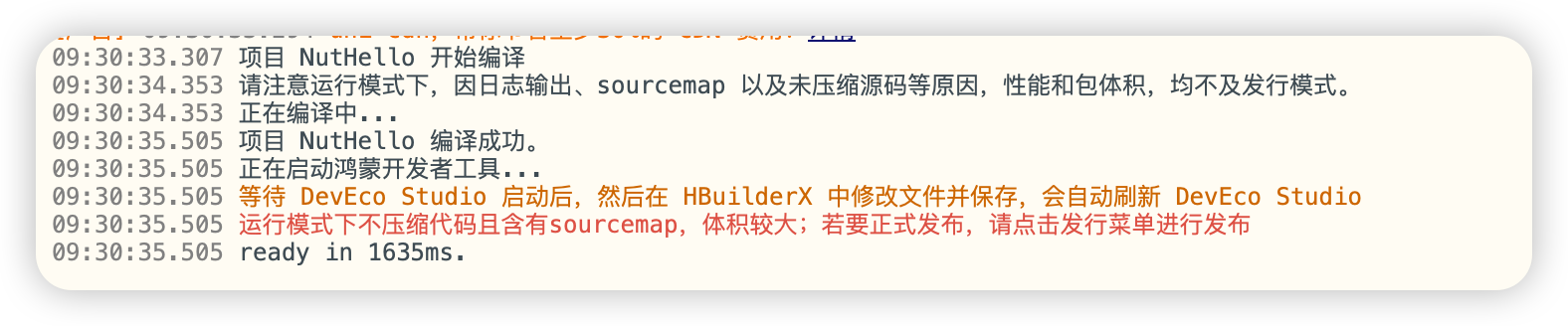
【首次运行】此时如果是第一次运行本项目会在项目根目录下生成harmony-configs目录用于存放鸿蒙配置文件。
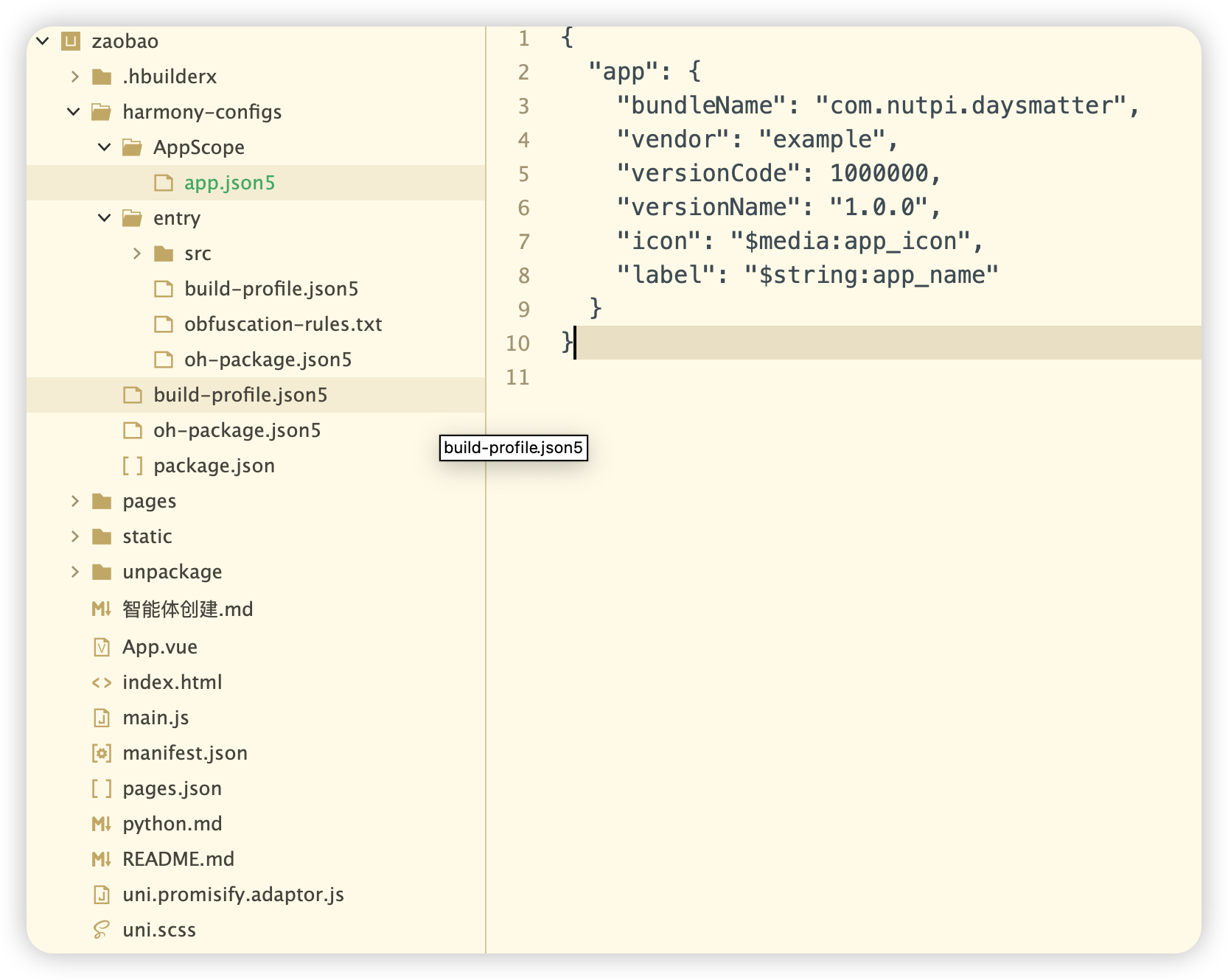
【首次运行】配置签名信息、包名到鸿蒙配置文件内
项目的根目录下有一个 harmony-configs 目录,每当执行跟鸿蒙相关的操作时,HX 都会检查这个目录,如果目录不存在则会自动创建。 新版本(4.29+)还会检查与 HX 当前版本的内置鸿蒙工程模板是否匹配,如果版本不匹配(比如 HX 升级到新版本时)则会提示用户把需要更新的内容合并到目录中。
所有属于鸿蒙工程的配置调整,都可以写在 harmony-configs 目录下,具体内容可以参照鸿蒙的相关文档。其中常用内容有:
-
应用包名
在
harmony-configs/AppScrope/app.json5中修改app.bundleName注意:HX 4.31+ 同时支持在项目的
manifest.json里面以图形界面修改鸿蒙配置(包括包名),如果在那里做了设置,将优先于harmony-configs/AppScrope/app.json5里面的app.bundleName。 -
运行权限
在
harmony-configs/entry/src/main/module.json5中修改module.requestPermissions -
数字签名证书相关信息
在
harmony-configs/build-profile.json5中修改app.signingConfigs
证书签名配置指南
注意:配置签名需要先启动模拟器或连接真机后才能配置
点击 DevEco-Studio 上方菜单 File - Project Structure...

生成运行调试证书和签名
在弹出的窗体中选择 Project - Signing Configs,并打钩 Automatically generate signature,即可自动生成签名

不管是运行证书还是发布证书,生成的签名在文件 build-profile.json5 内

将它复制到你的 uni-app 项目根目录的 harmony-configs/build-profile.json5 的 signingConfigs 配置中
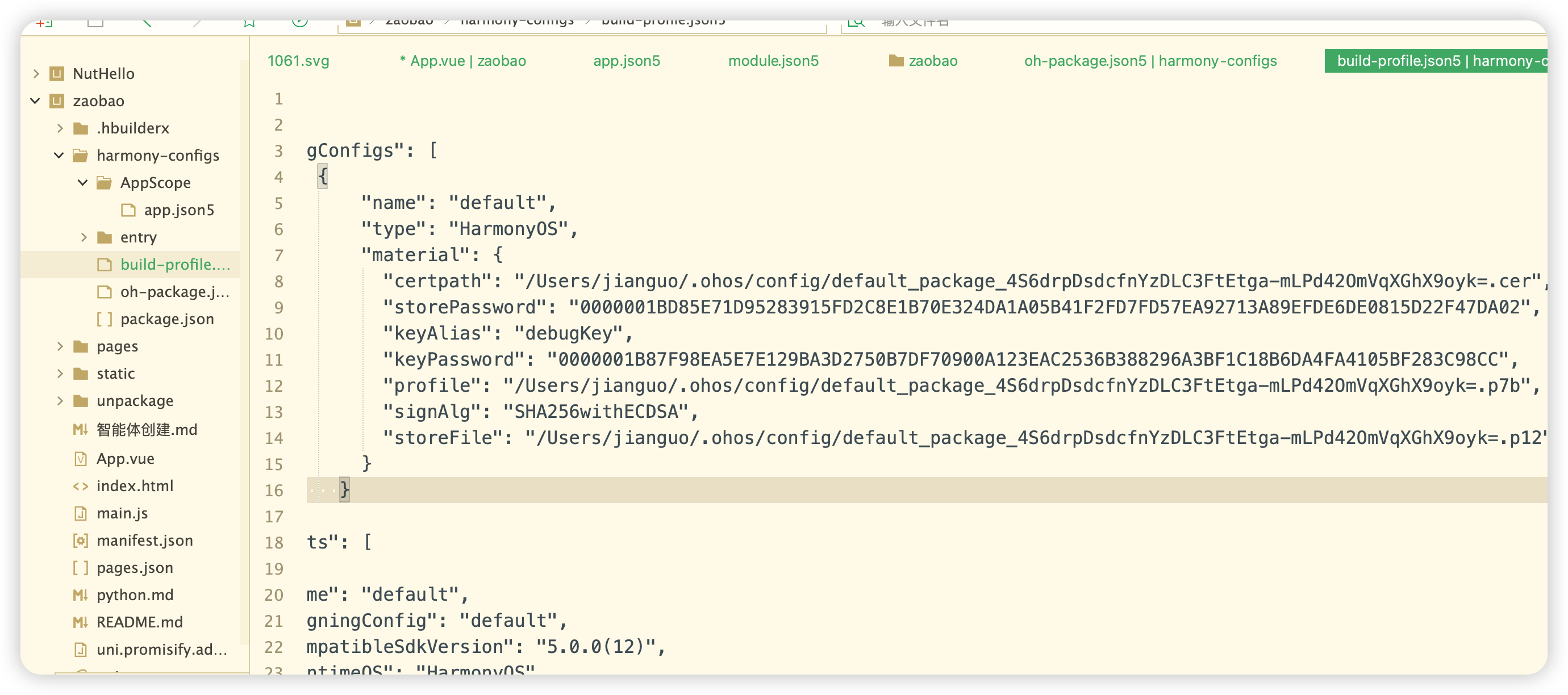
关于调试用的数字签名证书的配置
参考 申请调试证书
在使用模拟器进行调试运行的时候,一般是不需要做数字签名的,但如果是用真机进行调试运行,或者业务代码用到了 ACL 权限,那么就需要申请并配置一个调试证书用于数字签名。
数字签名证书需要配置到 harmony-configs/build-profile.json5 中,这个文件等同于一个普通的鸿蒙工程中对应的文件。
为了便于操作,可以用 DevEco Studio 创建一个简单的鸿蒙工程(注意设置好正确的应用包名 bundleName),在里面完成申请证书的操作, 具体方法可参考 自动签名, 然后把 build-profile.json5 文件中 app.signingConfigs 的内容复制到 harmony-configs/build-profile.json5 中。
通过 DevEco Studio 申请得到的证书,缺省会保存到电脑的用户目录下,在 Windows 系统中一般是 %USERPROFILE%\.ohos\config,在 Mac 系统中一般是 ~/.ohos/config。 配置信息中包含的三个文件缺省都是采用绝对路径来表示,也可以把这些文件移到 harmony-configs 目录下,这样就可以使用相对路径来表示,相对于 harmony-configs 目录。 如果要移动证书文件的位置,需注意跟这三个文件一起的还有一个名为 material 的目录,也要一起移动。
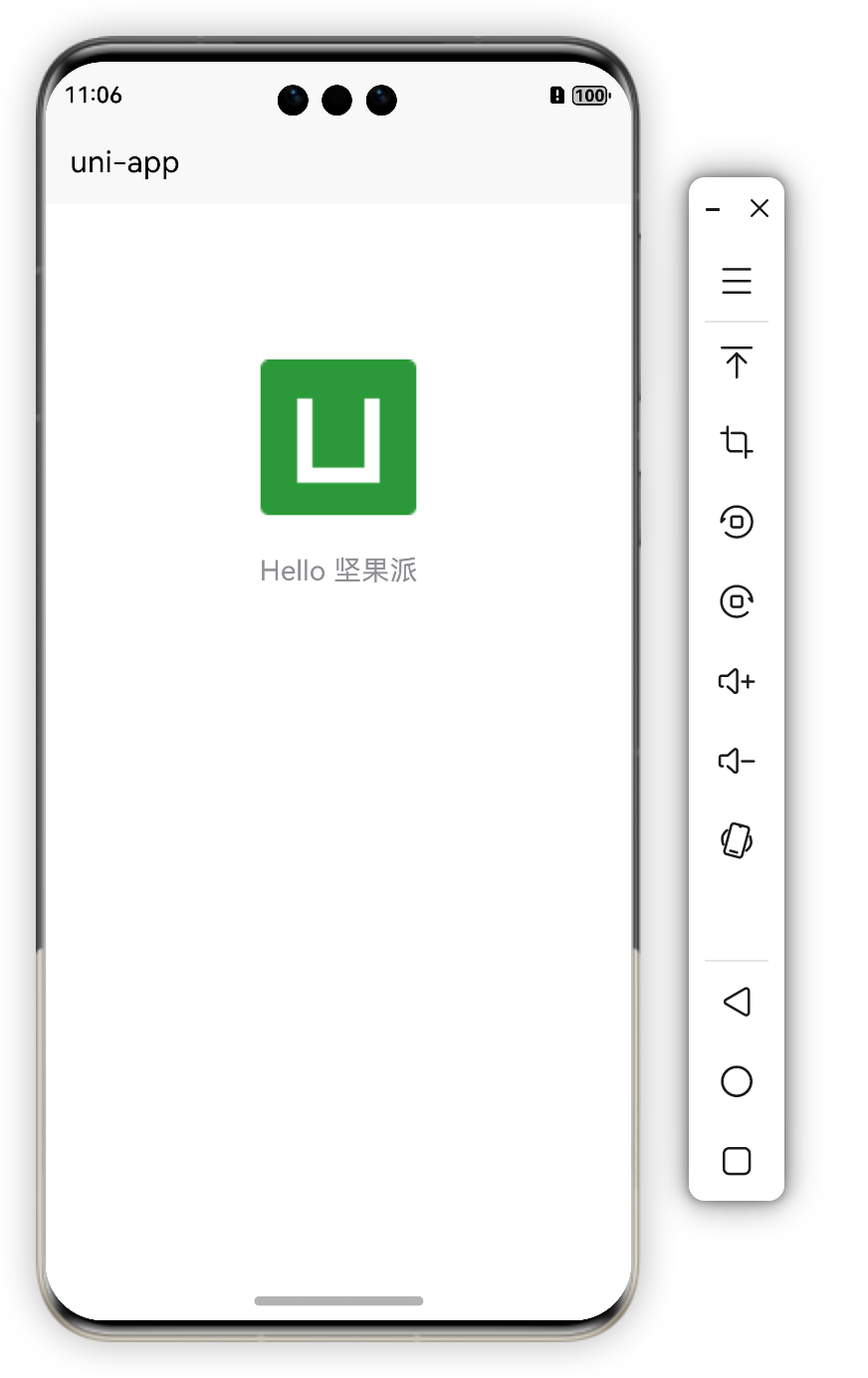
如何修改应用名称、图标、权限等信息
参考鸿蒙官方文档:应用/组件级配置
使用uts调用鸿蒙原生API
uni-app在Android和iOS平台,支持uts插件和App原生语言插件。目前App原生语言插件已经停止维护。uts插件是主推的扩展方式。
鸿蒙系统有很多原生API,可以通过uts插件方式接入,被uni-app调用。大家可以期待一下后面的内容。
参考
-
uni-app官网文档已经支持转鸿蒙app的指导:https://uniapp.dcloud.net.cn/tutorial/harmony/dev.html
关于坚果派
坚果派社区由小波、狼哥等人创建,团队拥有26个华为HDE以及2700+HarmonyOS开发者,以及若干其他领域的三十余位万粉博主/UP专注于分享的技术包括HarmonyOS/OpenHarmony,仓颉、ArkUI-X,元服务,服务卡片,AI、BlueOS操作系统、团队成员聚集在北京,上海,南京,深圳,广州,苏州、长沙、宁夏等地,目前自研应用200款,三方库68个,鸿蒙原生应用课程500+。持续助力鸿蒙生态繁荣发展。社区地址:https://www.nutpi.net/
加入坚果派,可以添加17752170152。
报错处理:
报错 未正确配置鸿蒙应用的包名
应该在 manifest.json 的【鸿蒙配置】中设置正确的包名,具体要求请参考 配置应用包名
报错 运行所需的权限没有签名授权
https://uniapp.dcloud.net.cn/tutorial/run/run-app-harmony.html#permissions-failed

报错 没有签名无法安装
当运行到鸿蒙时,如果选择真机为运行设备,则必须配置好数字签名证书,否则无法安装到真机上。

是把unpackage/debug里面的鸿蒙文件夹里面的文件都复制到harmony-configs文件夹里面吗
我只复制的4个文件:AppScope、entry、build-profile.json5、oh-package.json5,entry中的build没复制。如果需要其他文件也可以复制

这个是 harmony-configs/build-profile.json5 文件内容与新版本的鸿蒙工程模板不匹配导致的,删除 harmony-configs 目录和 unpackage 目录,然后重试。
- 15回答
- 15粉丝
- 9关注
- uni-app for Harmony
- uni-app for Harmony实践
- 《 uni-app for Harmony 的朝闻天下的最佳实践》
- uni-app启动鸿蒙元服务
- uniapp for Harmony学习路线
- DAYU200升级最新的OpenHarmony系统,一起来玩开源鸿蒙呀!【5.0版本】
- 「Mac玩转仓颉内测版36」PTA刷题篇15 - L1-015 跟奥巴马一起画方块
- 调频声波App(一)概述
- React Native for OpenHarmony
- harmony-dialog 效果预览
- 调频声波App(二)UI
- 调频声波App(三)播放声音
- 最受欢迎的三方库之harmony-utils
- 最受欢迎的三方库之harmony-dialog
- 鸿蒙next boss直聘招聘app 聊天功能实现来
